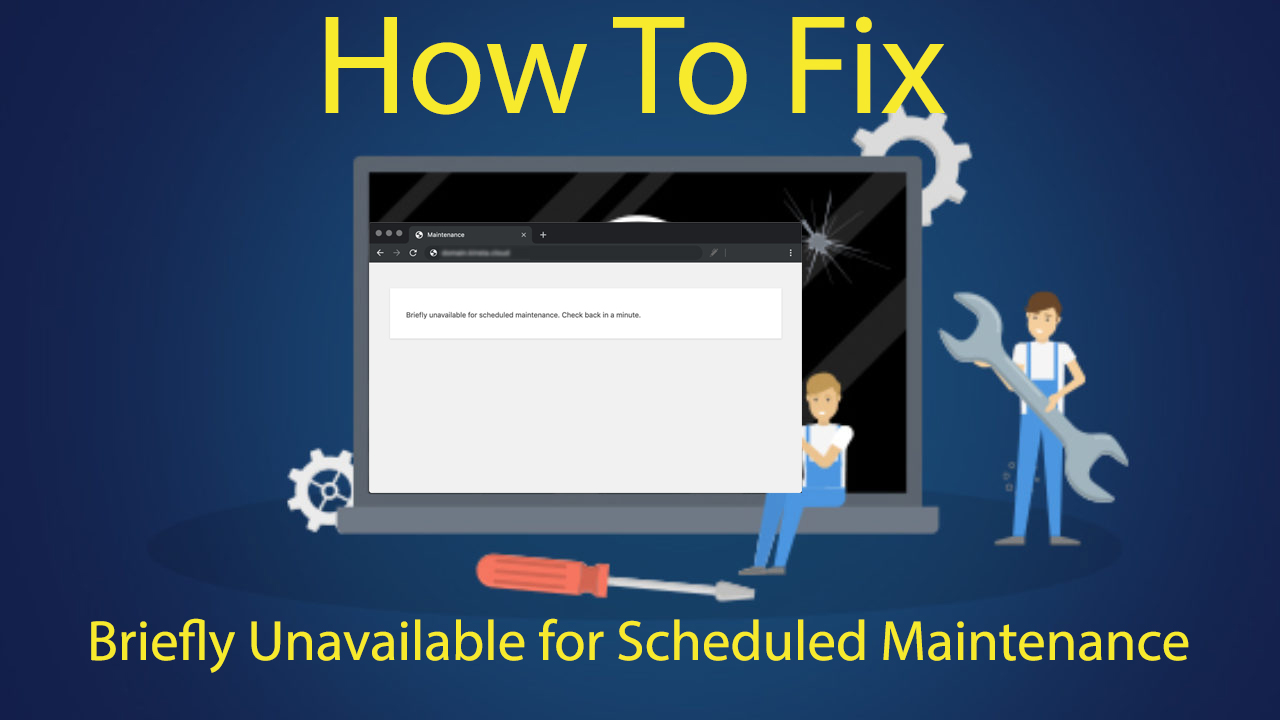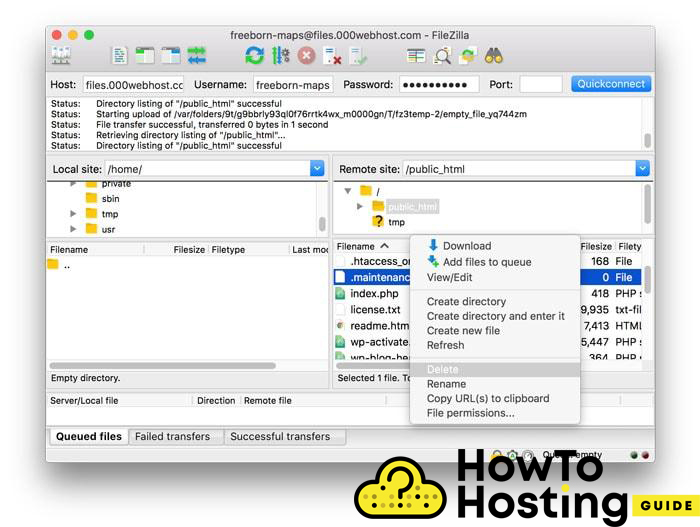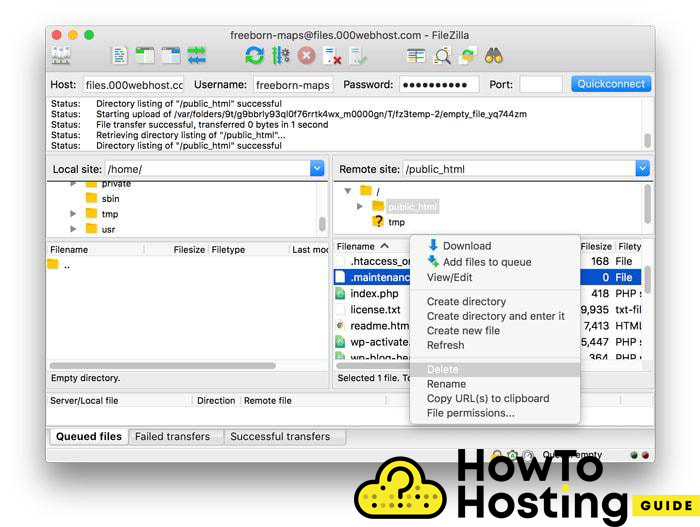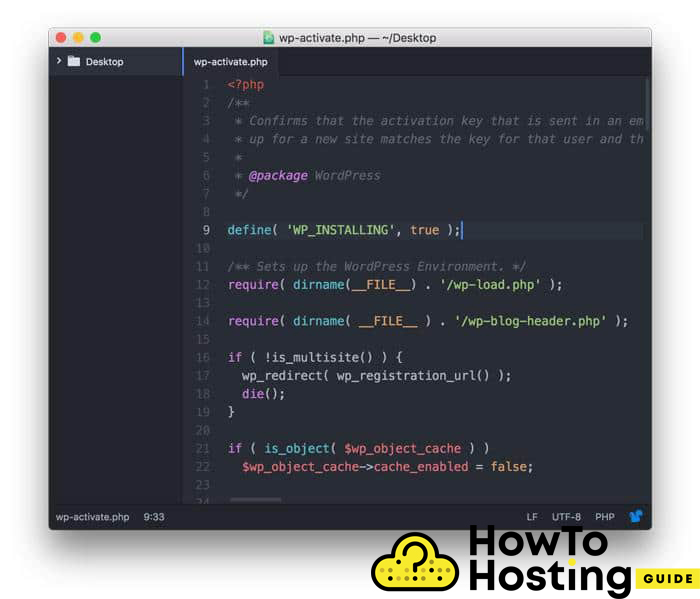このページで: [隠れる]
スケジュールされたメンテナンスチェックに一時的に利用できません は非常に苛立たしい一般的なWordPressエラーであり、メッセージが示すように消えないことがあります. あなたがこの問題に直面し、あなたが以上を待っていた場合 2-3 分とそれはまだ持続します, それは自然に消えることはありません, そしてあなたはそれを修正するためにいくつかの行動を取るべきです. まだ, それはまだ一般的なエラーです, それを修正するのは非常に簡単です。次の記事でそれを行うためのいくつかの方法を共有します.
あなたも読むことができます Google検索コンソールの一般的なエラー & 修正
このエラーが発生する理由と時期?
WordPressコアを更新するときはいつでも, テーマ, またはプラグイン, WordPressは自分自身を “メンテナンスモード” 更新プロセスが中断されないようにするため. まだ, クラッシュが原因で、この一時的なメンテナンスモードが発生し続けることがあります, サーバーの応答が遅い, スクリプトのタイムアウト, とメモリの問題.
定期メンテナンスで一時的に利用できない修正
すでに述べたように, テーマまたはプラグインのいずれかに対して更新が実行されている間, WordPressは自分自身をメンテナンスモードにします. それをするために, WordPressは一時的なメンテナンスファイルを作成します, それはメインのWordPressディレクトリにあります. すべてが正常に実行され、プロセスが完了した場合, このファイルは、プロセスの終了後に自動的に削除されます. したがって、このエラーが長く表示され続ける場合, インストールディレクトリからファイルを手動で削除できます.
ログインします FTP アカウントを作成し、メンテナンスファイルを探します, 見つけたら右クリックして削除ボタンを押します. その後、更新すると、Webサイトが再び実行されます。.
FTPなしのスケジュールされたメンテナンスでは一時的に利用できない修正
FTPアカウントにアクセスできない場合, またはあなたはそれを本当によく知らない, 別の方法で問題を解決できます.
まず、cPanelまたはホスティングプロバイダーが提供するファイルマネージャーを使用してWordPressディレクトリにアクセスする必要があります, WordPressディレクトリにログインします, メンテナンスファイルを探す, 手動で削除します.
Wp-Activateで修正する方法
上記の方法のいずれかがうまくいかなかった場合, このメソッドを試してみることができます.
初め, ダウンロードする必要があります wp-activate.php コンピューターにファイル. (このファイルはWordPressディレクトリにあります).
次に、スクリーンショットを確認して、9行目を確認してください – それが言うところ:
「「定義 ('WP_INSTALLING', 真実);” .
変更 ‘真実‘ に ‘間違い‘ ファイルを保存して終了します.
次に、ファイルをWordPressファイルにアップロードします, 古いものを交換してください, 更新して再試行してください. ほとんどの場合, それはあなたの問題を修正します.
私たちの結論
The “スケジュールされたメンテナンスには一時的に利用できません. しばらくしてからもう一度確認してください.” これは一般的なWordPressエラーであり、実際にパニックに陥ることはありません. それはまだWordPressで修正するのが最も簡単なエラーの1つであり、それが自然に消えない場合, 上記で共有した方法のいずれかが機能するはずです 99% ケースの.